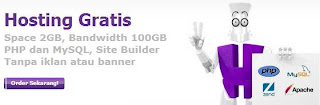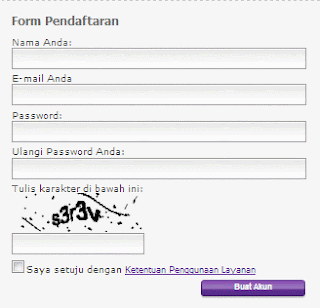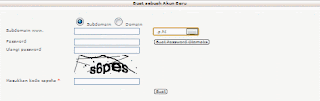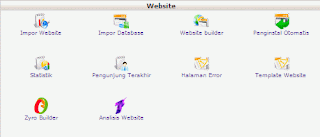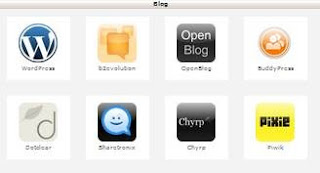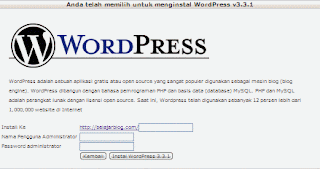CARA MEMBUAT WEBSITE GRATIS DAN MUDAH ~ Penggunaan website
saat ini semakin hari semakin bertambah banyak hal ini terjadi karena
kemajuan tehnologi dan tuntutan hidup pada jaman sekarang. Seiring
dengan itu penyedia jasa pembuatan website murah juga tumbuh dan
berkembang di mana mana. Website yang dalam bahasa Indonesia berarti
situs web, merupakan suatu halaman web yang pada dasarnya berupa sebuah
berkas baik itu berupa berkas gambar, tulisan, video dan lain
sebagainya.
Nah jika anda ingin tahu cara membuat website gratis sendiri dengan mudah tanpa perlu menyewa jasa pembuatan website, maka perhatikanlah langkah-langkah yang ada di bawah.
Untuk mempermudah anda memahani cara membuat website sendiri di sini saya menggunakan sebuah hosting gratis yaitu idhostinger karena anda akan mendapatkan 2 GB disk space, 100GB Bandwidth secara cuma cuma selamanya dan anda dapat upgrade jika diperlukan.
Nah jika anda ingin tahu cara membuat website gratis sendiri dengan mudah tanpa perlu menyewa jasa pembuatan website, maka perhatikanlah langkah-langkah yang ada di bawah.
Untuk mempermudah anda memahani cara membuat website sendiri di sini saya menggunakan sebuah hosting gratis yaitu idhostinger karena anda akan mendapatkan 2 GB disk space, 100GB Bandwidth secara cuma cuma selamanya dan anda dapat upgrade jika diperlukan.
Cara Membuat Website gratis
1. Kunjungi situs idhostinger di www.idhostinger.com
2. Klik kotak Order Sekarang!
3. Isilah form pendaftaran dengan nama anda, email, password, isi kode yang terlihat, centang kotak kecil dan klik buat akun. Jika anda belum tahu cara membuat email gmail silahkan anda baca artikel cara membuat email
4. Buka email anda dan klik link verifikasi yang telah dikirimkan
5. Ada 3 pilihan hosting untuk anda, pilihlah yang gratis, klik order
6. Isi subdomain anda (jangan kurang dari 5 huruf), inilah yang akan menjadi bagian dari alamat anda nanti, pada kotak sebelah kanan pilih yang sesuai keinginan anda. setelah selesai isi semuanya, klik buat. Dan anda klik lagi tombol kelola.
7. Dan sekarang anda berada pada Cpanel, cari tulisan penginstallan otomatis , lalu klik saja tulisan tersebut
9. Biarkan kotak bertuliskan install ke - (jangan diisi ), kemudian isi nama pengguna (boleh nama anda kalau bisa jangan menggunakan kata admin), isi password juga dan klik install wordpress 3.3.1., jika ada tampilan isi direktori akan ditimpa ? klik yes..., tunggulah prosesnya hingga selesai.
2. Klik kotak Order Sekarang!
3. Isilah form pendaftaran dengan nama anda, email, password, isi kode yang terlihat, centang kotak kecil dan klik buat akun. Jika anda belum tahu cara membuat email gmail silahkan anda baca artikel cara membuat email
4. Buka email anda dan klik link verifikasi yang telah dikirimkan
5. Ada 3 pilihan hosting untuk anda, pilihlah yang gratis, klik order
6. Isi subdomain anda (jangan kurang dari 5 huruf), inilah yang akan menjadi bagian dari alamat anda nanti, pada kotak sebelah kanan pilih yang sesuai keinginan anda. setelah selesai isi semuanya, klik buat. Dan anda klik lagi tombol kelola.
7. Dan sekarang anda berada pada Cpanel, cari tulisan penginstallan otomatis , lalu klik saja tulisan tersebut
Cara membuat website sendiri
8. selanjutnya adalah pilih layanan website gratis dari wordpress9. Biarkan kotak bertuliskan install ke - (jangan diisi ), kemudian isi nama pengguna (boleh nama anda kalau bisa jangan menggunakan kata admin), isi password juga dan klik install wordpress 3.3.1., jika ada tampilan isi direktori akan ditimpa ? klik yes..., tunggulah prosesnya hingga selesai.
10. Dan website gratis anda sudah jadi, anda dapat login ke
website anda dengan cara meng-klik 'manage' pada cpanel atau klik saja
nama domain misalnya namadomain.p.ht lalu pilih 'log in' (lihat bagian
kanan bawah) dan isi username dan password.
Anda juga bisa masuk ke website anda dengan cara mengetik www.namadomain/wp-admin contoh nya www.namadomain.p.ht/wp-admin ataupun mengetik www.namadomain/wp-login.php dan anda akan masuk ke wordpress sebagai tanda bahwa anda telah berhasil membuat website sendiri. Saudara juga bisa membaca artikel cara membuat blog sendiri jika ingin membuat blog.
Silahkan anda berkreasi dengan menggunakan website anda tersebut, demikian cara membuat website gratis dan mudah, semoga dapat bermanfaat.